Transições
As transições são um aspecto fundamental da edição de vídeo que ajuda a mesclar cenas perfeitamente, transmitir uma mudança de tempo ou local ou adicionar efeitos estilísticos aos seus projetos. O VEGAS Pro oferece uma ampla gama de efeitos de transição que podem elevar seus projetos de vídeo.
- Combinar cenas perfeitamente para aprimorar a narrativa.
- Indicar uma mudança de tempo ou local na narrativa.
- Acrescentar interesse visual e efeitos estilísticos aos vídeos.
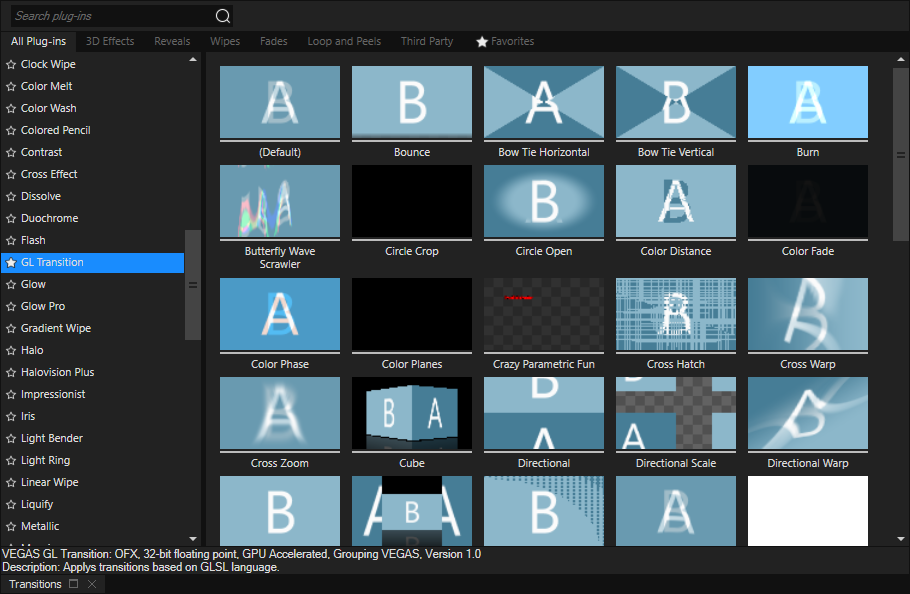
Adição de transições
Selecione Exibir | Janela | Transições para exibir ou ocultar a janela Transições.
Use essa janela para escolher e visualizar os efeitos de transição que podem ser usados para controlar como um evento de vídeo começa ou termina, ou para alterar a maneira como um evento flui para outro.
Na parte superior da janela, você pode ver os efeitos de vídeo disponíveis organizados em categorias. Além de categorias como Fades, Wipes ou 3D Effects, há três categorias especiais:
-
Todos os plug-ins: Todos os plug-ins disponíveis estão listados aqui.
-
Terceiros: os plug-ins de terceiros instalados adicionalmente são exibidos aqui. Se você selecionar essa categoria, um menu suspenso Filtro adicional será exibido no canto superior direito, onde você poderá filtrar os plug-ins de terceiros por provedor.
-
Favorites: Todos os plug-ins que você marcou como favoritos são listados aqui. Para marcar um plug-in como favorito, clique na pequena estrela na frente do nome do plug-in
.
O painel esquerdo lista cada uma das transições disponíveis da categoria selecionada. As imagens em miniatura no painel direito representam cada uma das predefinições existentes para o efeito selecionado. Passe o cursor sobre uma predefinição para ver um exemplo animado.
Arraste uma predefinição de transição para eventos de vídeo sobrepostos na linha do tempo para adicionar uma transição.
-
Você pode digitar na caixa Pesquisar plug-ins para localizar plug-ins. Por exemplo, se você quiser encontrar um plug-in específico de correção de cores, poderá digitar "color" na caixa para exibir somente os plug-ins que incluam o termo "color" no nome do plug-in, na descrição ou no nome do grupo.
-
Para aplicar uma predefinição sem exibir a caixa de diálogo Video Event FX, mantenha pressionada a tecla Shift enquanto arrasta uma predefinição da janela Transições para a linha do tempo.
-
Para mover os atenuadores e controles deslizantes em incrementos finos, mantenha pressionada a tecla Ctrl enquanto arrasta o controle.
-
Selecione Event Fade Lengths no menu View (Exibir) para exibir os comprimentos de esmaecimento entre os eventos selecionados e não selecionados na linha do tempo. Você pode usar essa exibição como um indicador rápido da duração de uma transição.
-
Clique duas vezes na barra de título da janela Video FX para redimensioná-la para o plug-in atual.
Adição de transições a eventos
-
Selecione Exibir | Janela | Transições para exibir a janela Transições.
-
Selecione uma transição na lista do lado esquerdo da janela. As imagens em miniatura no lado direito da janela representam cada uma das predefinições existentes para a transição selecionada. Aponte para uma predefinição para ver um exemplo animado.
-
Depois de encontrar a predefinição que deseja usar, arraste-a para a posição em que deseja que ela ocorra na linha do tempo.
Você pode soltar a transição em qualquer extremidade de um evento, entre dois eventos sobrepostos ou entre dois eventos adjacentes.
A janela Video Event FX é exibida para permitir que você edite as configurações de transições, e um botão Transition Properties (Propriedades de transição )
é exibido na linha do tempo para mostrar onde a transição ocorre. Você também pode clicar nesse ícone para editar as configurações da transição.
Adição de uma transição a todos os eventos selecionados
Se você tende a usar as mesmas transições com frequência, pode economizar tempo adicionando uma transição a todos os eventos selecionados.
-
Selecione os eventos em que você deseja adicionar a transição.
-
Selecione Exibir | Janela | Transições para exibir a janela Transições.
-
Selecione uma transição na lista do lado esquerdo da janela. As imagens em miniatura no lado direito da janela representam cada uma das predefinições existentes para a transição selecionada. Aponte para uma predefinição para ver um exemplo animado.
-
Depois de encontrar a predefinição que deseja usar, arraste-a para um dos eventos selecionados.
A nova transição substitui todas as transições existentes nos eventos selecionados.
A janela Video Event FX é exibida para permitir que você edite as configurações de transições, e um botão Transition Properties (Propriedades de transição )
é exibido na linha do tempo para mostrar onde a transição ocorre. Você também pode clicar nesse ícone para editar as configurações da transição.
Dropping em cortes, crossfades ou transições existentes
-
Se você soltar a predefinição em uma transição existente, somente as transições dentro da seleção serão alteradas. Cortes e crossfades são preservados.
-
Se você soltar a predefinição em um crossfade existente, somente os crossfades e as transições dentro da seleção serão alterados. Os cortes são preservados.
-
Se você soltar a predefinição em um corte existente, todos os cortes, crossfades e transições dentro da seleção serão alterados.
Dropping em bordas de eventos
-
Se você soltar a predefinição em uma transição que esteja no início ou no final de um evento (mas que não abranja dois eventos), somente as transições de evento único que ocorrerem na mesma extremidade do evento dentro da seleção serão alteradas.
-
Se você soltar a predefinição em um fade-in ou -out de evento, os fade-ins/outs de evento e as transições de evento único que ocorrem na mesma extremidade do evento dentro da seleção serão alterados.
-
Se você soltar a predefinição em uma borda de evento sem fade, todas as outras bordas de evento, fade-ins/outs de evento e transições de evento único que ocorrem na mesma extremidade do evento dentro da seleção serão alteradas.
OBSERVAÇÃO Para alterar a duração da transição dos cortes convertidos em transições, use as configurações de conversão de corte para sobreposição na guia Edição da caixa de diálogo Preferências. 
Alteração da velocidade/duração de uma transição
Depois de adicionar uma transição a um evento, você pode ajustar facilmente sua duração, o que mudará a velocidade em que a transição ocorre.
Ajuste de uma transição no início ou no final de um evento
-
Passe o mouse sobre a borda da transição até que o cursor de esmaecimento
 seja exibido.
seja exibido. -
Arraste a borda da transição para definir seu novo comprimento:
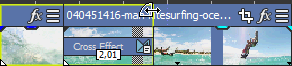
Ajuste de uma transição entre dois eventos
Arraste qualquer um dos eventos para alterar a quantidade de sobreposição entre eles. O comprimento da transição é atualizado para corresponder à área de sobreposição:
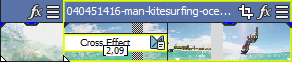
Clique com o botão direito do mouse em um cabeçalho de faixa e escolha Expand Track Layers (Expandir camadas de faixa ) no menu de atalho para revelar o rolo A, o rolo B e o rolo de transição. Nessa visualização, os clipes sequenciais se alternam entre os rolos A e B, e a área de sobreposição entre os eventos é representada pelo rolo de transição.
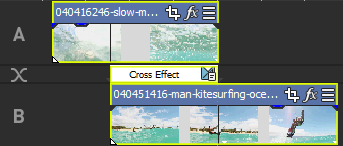
Edição de uma transição
Clique no botão Transition Properties (Propriedades da transição) 
Mudança para uma transição diferente
-
Clique no botão Transition Properties (Propriedades de transição )
em um evento para exibir a janela Video Event FX.
-
Arraste uma transição diferente da janela Transições para a janela Video Event FX.
Adição de um envelope de progresso de transição
Normalmente, uma transição progride de 0 a 100% de forma linear ao longo do comprimento da transição. Um envelope de progresso de transição oferece controle total sobre uma transição: é possível manter, reverter e repetir transições individuais.
-
Clique com o botão direito do mouse em uma transição.
-
No menu de atalho, selecione Inserir/Remover Envelope e, em seguida, selecione Progresso da Transição no submenu. Um envelope é adicionado à sua transição.
-
Adicione pontos e ajuste as curvas de esmaecimento conforme desejado.
Para obter mais informações, consulteAjuste de envelopes
No exemplo a seguir, a transição começa, avança até 50%, inverte a direção e termina.
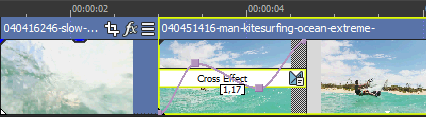
Progresso da transição com animação
*novo desde VEGAS Pro 23*
O envelope Transition Progress (Progresso da transição) permite que o usuário controle a taxa de uma transição ao longo do tempo e anime o progresso para que ele seja rápido, mais lento ou até mesmo invertido. Isso dá ao usuário a capacidade de criar um comportamento de transição personalizado e inclui ferramentas de curva de Bèzier para controle total sobre a taxa de alteração entre os pontos de animação ao longo da curva.
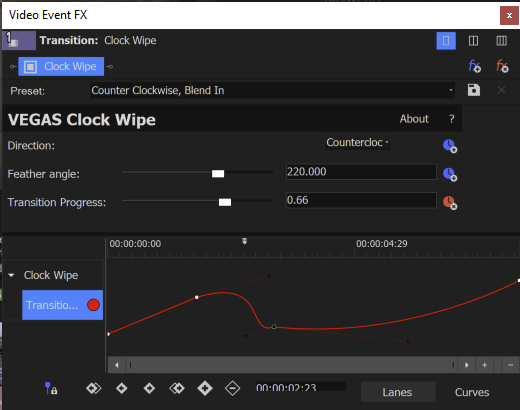
-
Adicione dois clipes de vídeo à mesma faixa na linha do tempo e sobreponha-os para criar um crossfade.
-
Faça a sobreposição com pelo menos um segundo de duração para que você possa ver os resultados com mais clareza.
-
Na área Window Docking, clique na guia Transitions (Transições ).
-
Arraste uma transição para a área de crossfade. Algo simples, como um Clock Wipe ou Linear Wipe, funciona bem para experimentação.
-
Na linha do tempo, clique no botão Transition Properties
(Propriedades da transição) da transição.
-
Na janela Video Event FX, clique no botão Transition Progress (Progresso da transição ). Isso abre a linha do tempo do quadro-chave para a transição.
-
Clique no botão Curves (Curvas ) para entrar no modo de edição de curvas.
-
Clique duas vezes na linha do envelope para adicionar um ponto.
-
Arraste o ponto para uma nova posição em torno de 0,60 ou use o controle deslizante Progresso da transição para ajustar o ponto.
-
Adicione outro ponto à linha do envelope e defina esse ponto como um valor de 0,00.
-
Para definir o tipo de curva para a curva após um ponto, clique com o botão direito do mouse no ponto e escolha a forma de curva desejada. Se você selecionar um dos tipos de curva Bèzier, ajuste as alças da curva até obter a forma desejada.
-
Quando terminar, clique na linha do tempo para posicionar o cursor antes da transição e reproduza o projeto.
Você verá a transição começar, acelerar, reverter e, finalmente, terminar. Você pode adicionar quantos pontos quiser ao envelope.
Remoção de uma transição
-
Clique no botão Transition Properties (Propriedades de transição )
em um evento para exibir a janela Video Event FX.
-
Clique no botão Remove Selected Plug-In (Remover plug-in selecionado)
 para remover a transição atual.
para remover a transição atual.
Conversão de um corte em uma transição
Quando houver dois eventos de vídeo inseridos lado a lado sem transição (chamado de corte), você poderá converter o corte em uma transição arrastando uma transição da janela Transições e soltando-a entre os eventos.
Você também pode clicar com o botão direito do mouse entre os dois eventos, selecionar Transição no menu de atalho e escolher um crossfade ou tipo de transição no submenu.
Um ou ambos os eventos serão estendidos para que se sobreponham, permitindo espaço para a transição. Use a lista suspensa Alinhamento sob o título Conversão de corte para sobreposição na guia Edição da caixa de diálogo Preferências para determinar onde a transição é colocada. 
OBSERVAÇÃO Deve haver mídia suficiente em cada lado do corte para acomodar o tempo de sobreposição especificado na guia Editing (Edição) da caixa de diálogo Preferences (Preferências).
Conversão de um crossfade ou transição em um corte
-
Clique para posicionar o cursor dentro da transição.
-
Mantenha pressionada a tecla Ctrl enquanto pressiona a tecla / no teclado numérico.
A transição é convertida em um corte, usando as configurações de conversão de corte para sobreposição na guia Edição da caixa de diálogo Preferências para determinar onde o corte ocorre.
Para obter mais informações, consulteGuia Edição
Última modificação em outubro 21, 2025